Googleアナリティクス(GA4)入門|使い方を解説【2025年最新版】
Googleアナリティクスを利用して、運営しているホームページのマーケティングを行いたいと考えていないでしょうか。ただ、登録や設定、見方が分からずにお困りの方もいるはずです。
そこでこの記事では、営業・バックオフィス・情報システムなど、さまざまな分野の法人向けサービスを比較検討できる「アイミツ」が、Googleアナリティクスの入門知識をご紹介!具体的な使い方・導入方法も詳しく解説します。
【関連ページ】
ホームページ制作にかかる費用・相場感や、あなたの目的別にホームページ制作会社をお探しいただけます。
ホームページ運用代行の費用・相場
アクセス解析に強いホームページ制作会社一覧
初心者でもわかる!Google アナリティクス入門
まずは、Googleアナリティクスを利用するうえで欠かせない入門知識をご紹介します。初めてGoogleアナリティクスに触れる方向けに、利用する目的や最新バージョンを解説しているので、ぜひ参考にしてみてください。
Google アナリティクスとは?
Googleアナリティクスとは、大手クラウドサービスを提供しているGoogleが開発したアクセス解析サービスのことです。Googleアカウントに登録すれば、誰でも基本無料で利用できます。
Googleアナリティクスの「トラッキングコード」をホームページに貼り付けるだけですぐに利用可能。有償版のサービスも提供されていますが、無料機能だけでも高品質な機能を活用できます。
Google アナリティクスでできることと利用する目的
Googleアナリティクスを利用すれば、ホームページを訪問するユーザー数や動きなどを細かく分析できます。蓄積されたデータはグラフや表にまとめられるため、初めての方でも理解しやすい内容にまとめてくれるのが魅力。例えば次の目的で利用できます。
・ユーザーの特徴やニーズを可視化する
・どういった動きでコンテンツを閲覧するかチェックする
・競合ホームページとの相違点や不足点を抽出する
Googleアナリティクスを活用すれば、運営しているホームページの利用状況を事細かに把握できます。集めた情報をもとにマーケティング戦略を立てられるため、基礎データの収集やモニタリングとして効果を発揮するでしょう。
GA4とは?
Googleアナリティクスには、現行ツールのUA(ユニバーサルアナリティクス)とGA4(Googleアナリティクス4)という2タイプが提供されています。GA4とは、2020年10月にリリースされた最新のGoogleアナリティクスのこと。現在利用されているUAの計測が2023年7月に終了するため、本記事では、現行ツールであるGA4をベースとした入門知識をご紹介しています。
Google アナリティクスの導入・登録方法
Googleアナリティクスの導入・登録方法は、次の3ステップで完了します。
・Googleアカウントの作成
・Googleアナリティクスの登録・設定
・トラッキングコードの作成・設置
これからGoogleアナリティクスを導入する予定がある方は、ぜひ本項目を参考にしてみてください。
Google アカウントの作成
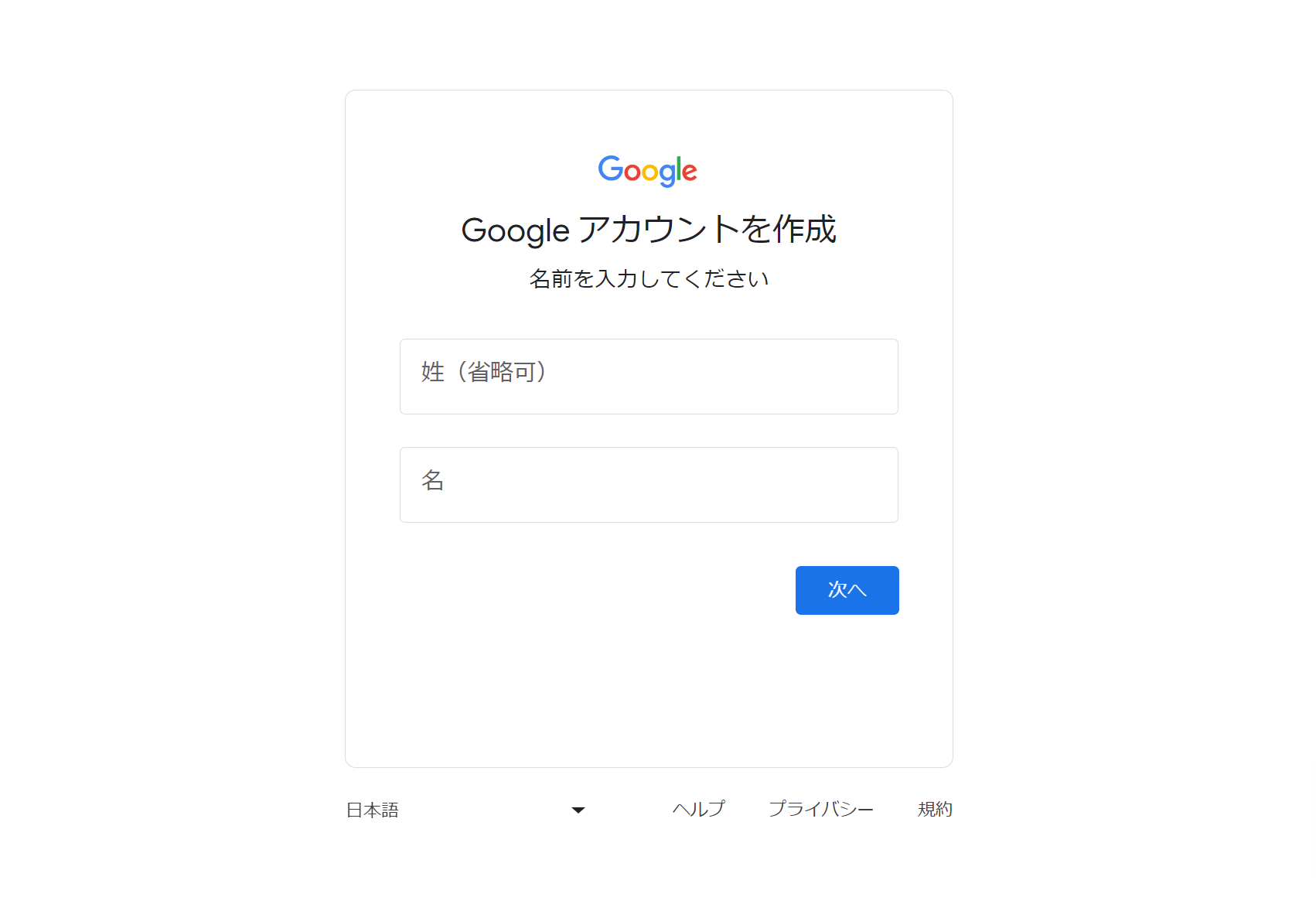
Googleアナリティクスを導入するためには、事前にGoogleアカウントに登録しておく必要があります。Googleアカウントは、氏名やメールアドレス、パスワードなど、簡単な情報を入力するだけで簡単に登録可能。Googleアカウントがあれば、Googleアナリティクス以外にも、さまざまGoogleサービスを無料で利用できます。
Googleアカウントへの登録が完了した方、すでにGoogleアカウントをお持ちの方は、次のステップへ進みましょう。
Google アナリティクスの登録・設定
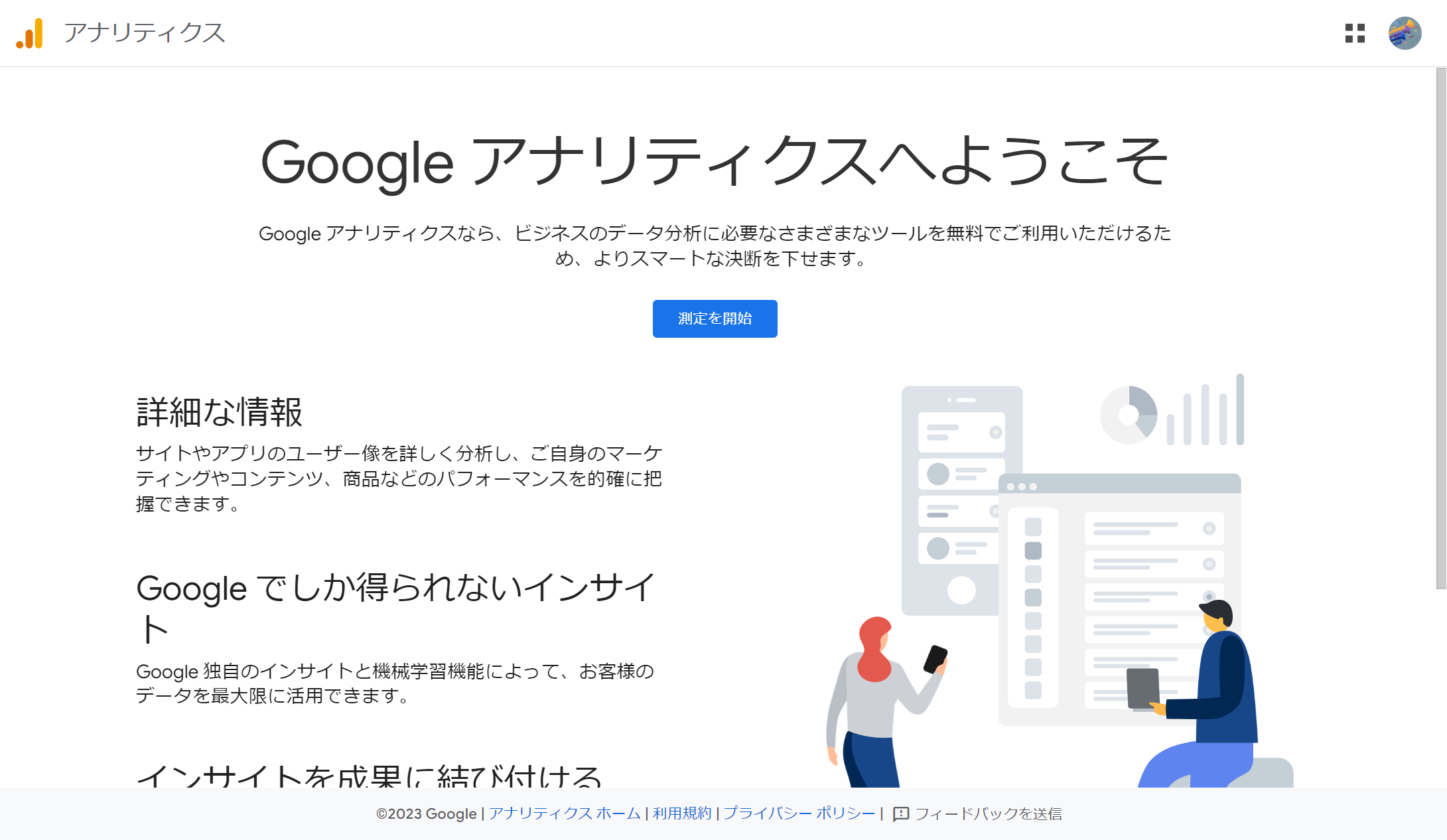
最初の登録ページでアカウント名を入力し、必要なデータ共有方法の項目にチェックを入れたら、解析したいWebページに関するプロパティを設定します。なおGoogleアナリティクスは、複数のユーザーによる使い方もできるため、企業などの場合は組織内で共有するのが一般的です。各ユーザーでアクセス権限を変更しながら使用できます。
利用規約の同意を済ませてGoogle アナリティクスのユーザー登録ができたら、データストリームの設定を行います。計測したいサイトのURLと、ストリーム名を設定しましょう。
上記の入力・選択が済んだら、最後に利用規約に同意することでGoogleアナリティクスへの登録が完了します。
トラッキングコードの作成・設定
Googleアナリティクスの登録をする際には、トラッキングコードを設置しましょう。トラッキングコードとは、ホームページを利用するユーザーのデータ取得に欠かせないコードのこと。トラッキングデータをホームページに設置しなければ、アクセス解析を行えません。
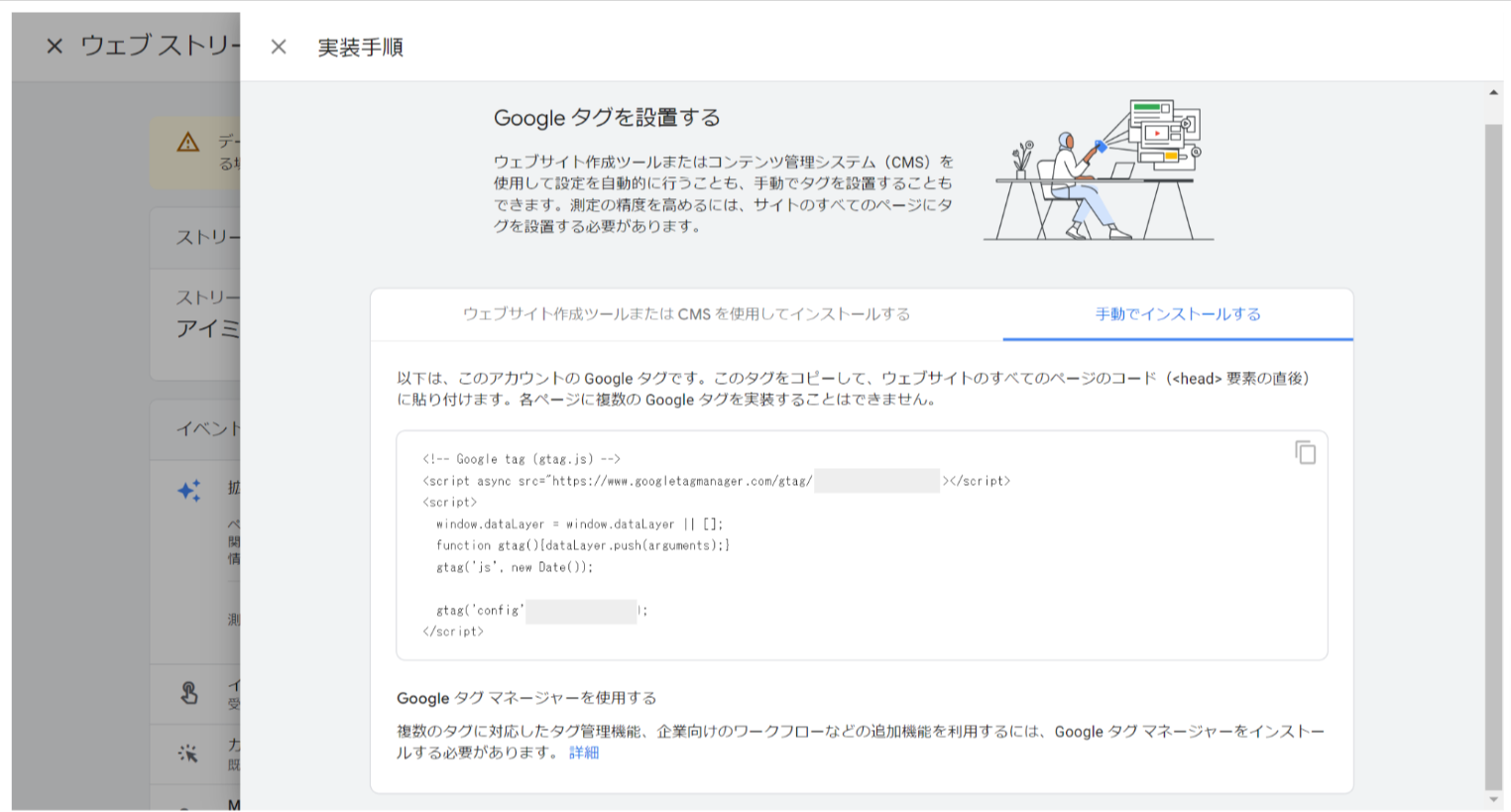
トラッキングコードは、利用規約の同意直後の表示画面、もしくは管理画面のプロパティ設定タブから確認できます。
Googleアナリティクスのページに表示されているトラッキングコードをコピーしたら、データを計測したい全てのページのHMTLファイルを対象に、ソースコード内の<head>タグの直後に設置してください。これでアクセス解析が実行できるようになります。
「自社にあった会社が見つからない」「会社選びに時間が割けない」とお悩みの方は、お気軽に「アイミツ」にお問い合わせください。数あるホームページ制作・Web制作会社からあなたの要望にあった会社をピックアップして無料でご紹介いたします。
Google アナリティクスの使い方・見方
Googleアナリティクスの機能を最大限活用するためには、使い方とデータの見方を理解することが大切です。続いて以下の4項目について、それぞれ使い方と見方をご紹介します。
・ユーザー
・集客
・行動
・コンバージョン
ユーザー
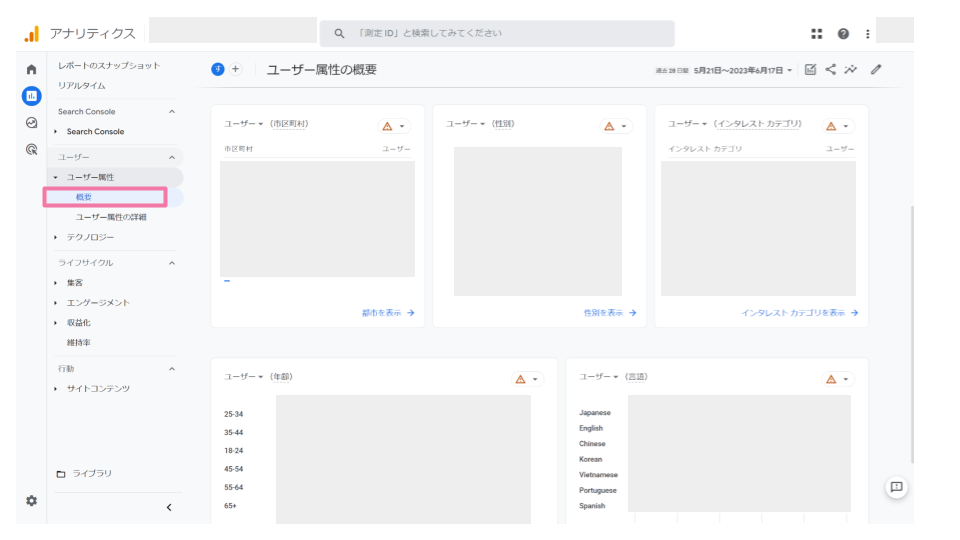
Googleアナリティクスの操作画面左メニューから、レポート>ユーザー>ユーザー属性>概要をクリックすると、ホームページにアクセスしたユーザーがもつ次の情報を把握できます。
・アクセス数
・年齢
・性別
・地域
どういったユーザーが、ホームページに興味をもっているのかデータを集計可能です。滞在時間や直帰率も確認できるため、ユーザーの動きも把握できるのが魅力です。ユーザーデータを活用すれば、コンテンツ作成の方向性の判断や、集客用の広報活動の基礎情報として役立つでしょう。
スマホのユーザーが多いのか、それともPCのユーザーが多いのか、利用デバイスの情報を知りたい場合は、ユーザー属性の下にある「テクノロジー」という欄を見ることで確認することができます。
集客
Googleアナリティクスの操作画面左メニューから、レポート>集客>概要をクリックすると、ホームページにアクセスしたユーザーがもつ次の情報を把握できます。次のチャネル(経路)の流入データを集計可能です。
・オーガニック検索
・ソーシャル
・ダイレクト
・リファラル
・有料検索
・広告
ユーザーがどのようにホームページへやってきたのかわかれば、流入の不足しているチャネルを把握するキッカケにもなり、新たなユーザー獲得の指標としても利用できるのが魅力です。
ユーザーの属性ごとに、データの見方を説明します。
・Organic Search=自然検索で流入した数※1
・Diret=サイトに直接アクセスした数(ブックマークやURLを直打ちしてアクセスしたユーザー)
・Paid Search=広告から流入した数
・Refferral=別サイトのリンクから流入した数
※自然検索とは、GoogleやBingなどの検索エンジンから訪問したユーザーを指します。
行動
Googleアナリティクスの操作画面左メニューから、レポート>行動>サイトコンテンツ>ページをスクリーンをクリックすると、ホームページを訪問したユーザーが取った行動を詳細に把握できます。例えば、1回の訪問(1セッション)あたりのページビュー数や、ページごとの直帰率、ページ滞在時間を確認できるのが特徴です。
ページごとに細かくデータを把握できることはもちろん、コンテンツごとの人気度を把握する指標となります。ユーザーの行動を把握できれば、閲覧数が不足しているコンテンツの改善やユーザーのニーズ分析に活用できるのが魅力です。
コンバージョン
Googleアナリティクスの操作画面左メニューから、レポート>エンゲージメント>コンバージョンをクリックするとユーザーが起こしたアクションを把握できます。コンバージョンには、お問合せの数や、特定のボタンの数が押された数など、計測したいデータをイベントとして設定することで、集計・分析できます。
コンバージョンを把握すれば、広報活動やコンテンツ作成における効果を分析できます。ホームページや各コンテンツの評価指標にもなるため、マーケティングの方向性を決める重要な指標となるでしょう。
Google アナリティクスの分析のコツ・活用事例
Googleアナリティクスを活用してコンテンツを改善していきたいのなら、以下に示す2つの分析事例をご参考ください。
【一般的なホームページの場合】
・ボリュームの多い流入元を見つける
・流入元であるランディングページやデバイスを把握する
・ユーザーのペルソナを把握してブラッシュアップを行う
【ECサイトの場合】
・「eコマース設定」を行いボリュームの多い流入元を見つける
・流入元のユーザーペルソナのニーズを検討する
・ニーズに合う商品紹介文のブラッシュアップや提供商品の選定を行う
また、コンテンツ全体に影響するランディングページやメルマガの検証を行い、上手くコンバージョンを獲得できているのか確認していくことが大切です。Googleアナリティクスを活用することで、ホームページの無駄や改善点を見つけていきましょう。
ホームページ制作の費用相場
つづいては、ホームページ制作にかかる費用相場をご紹介します。ホームページ制作の価格は、依頼する内容やページ数、機能により大きく変わります。具体的な費用目安は以下の通りです。
| 作成費用 | ホームページの特徴 | どんな企業向きか |
| ~30万円 | ・テンプレートを使用 ・WordPressなどのCMSで作成 ・画像やテキストは依頼者側で用意 ・簡易的なコーポレートサイト ・簡易的なオウンドメディア ・10ページ以内の作成 |
・費用を抑えたい ・短い納期で依頼したい |
| 30万~100万円 | ・オリジナル性の高いWebサイト ・発注者の要望に沿ったデザイン ・独自コンテンツの充実したWebサイト ・オリジナル性の高いWebサイト ・簡単な撮影やインタビューを含む素材の用意も依頼可能 |
・中小企業 ・凝ったWebサイトを作りたい |
| 100万~200万円 | ・戦略的で効果の高いWebサイトの作成 ・トレンドのコンテンツやデザイン ・撮影やインタビューを含む素材の用意も依頼可能 |
・中小企業~大企業 ・規模の大きいWebサイトを作りたい |
| 200万円~ | ・完全オリジナルデザインのWebサイト ・SNSとの連動が可能 ・多機能なWebサイト |
・大企業・複数のブランドサイトを制作したい方 ・SNSと連動したWebサイトを作りたい ・機能性の高いWebサイトを作りたい |
ホームページ制作の費用相場をご紹介しました。より正確な費用を知りたい方は料金シミュレーターをご利用ください。
【まとめ】Googleアナリティクス入門を踏まえて外注先を選ぼう
Googleアナリティクスを活用すれば、運営しているホームページのコンテンツ改善やユーザー獲得の施策検討に役立ちます。ただ、具体的な使い方やデータの取り扱いを理解できずにお困りの方もいるでしょう。
そこで、Googleアナリティクスを活用したアクセス解析をホームページ制作会社といったプロに相談したいのなら、ぜひアイミツがリストアップしているサービスをご検討ください。おすすめのサービスの資料をまとめてご請求いただくことも可能です。
【相談前にまずは会社一覧を見たいという方はこちら】
アクセス解析に強いホームページ制作会社一覧
【費用感を知りたいという方はこちら】
ホームページ運用代行の費用・相場
ホームページ制作会社探しで、こんなお悩みありませんか?
-

一括見積もりサイトだと
多数の会社から電話が・・・ -

相場がわからないから
見積もりを取っても不安・・・ -

どの企業が優れているのか
判断できない・・・
PRONIアイミツなら

発注先決定まで
最短翌日
- 専門コンシェルジュが
あなたの要件をヒアリング! - 10万件の利用実績から
業界・相場情報をご提供! - あなたの要件にマッチした
優良企業のみご紹介!

